
giriiş
Yapacağından eminim Android akıllı telefonunuzdaki ekran görüntüsü işlevi oldukça sık kullanılır. Bu özellik Android ve iOS cihazlarda uzun süredir mevcut olsa da uzun kaydırmalı ekran görüntüsü özelliği için aynı şey söylenemez. Google, Android 12 ile nihayet ekran kaydırma özelliğinin yerel bir sürümünü geliştirdi. Başka bir deyişle, kullandığınız Android akıllı telefonun türü veya markası ne olursa olsun, cihazınız en az Android 12 çalıştırdığında bunu yapmanın tutarlı bir yolu vardır.
Bu aynı zamanda Google’ın ve Motorola, Sony ve Nokia gibi diğer üreticilerin stok Android çalıştıran akıllı telefonlarının kayan ekran görüntülerini desteklediği anlamına da geliyor. Çoğu akıllı telefon üreticisinin bu özelliği uzun süredir kendi işletim sistemlerine entegre ettiğini unutmayın. Dolayısıyla tüm Android akıllı telefonların bu tür kayan ekran görüntüleri oluşturamayacağını iddia etmek yanlıştır.
Bu yazımızda ilk olarak stok Android yüklü akıllı telefonlarda ekran görüntülerinin nasıl alınacağını öğreneceğiz. Bu çözümle Motorola, Nokia ve hatta Sony cihazlarda kayan ekran görüntüleri alabilirsiniz. İkinci bölümde, aynı görevi en popüler Android katmanlarından bazılarında nasıl gerçekleştirebileceğinize bakacağız.
Android 12 ve üzeri: Kayan ekran görüntüsünü bu şekilde oluşturursunuz
Ekim 2021’de piyasaya sürülen Android 12’den bu yana Google, kayan ekran görüntüleri almak için yerel bir seçenek ekledi. İşlev normal ekran görüntüsünden biraz farklı çalışır.
Standart ekran görüntüsü yakalamada olduğu gibi, belirli uygulamalar ekran görüntüsü almayı engelleyebilir. Başlangıçta, ekran görüntülerini kaydırmak web sayfalarında çalışmıyordu, ancak o zamandan beri bu sınırlama kaldırıldı. Gizli moddaki veya benzer modlardaki sekmeler de kayıt için kullanılamaz.
Daha yeni Android sürümlerinde kayan ekran görüntüsü almak için aşağıdaki adımları uygulamanız yeterlidir:
- Yakalamak istediğiniz uygulamanın sayfasını bulun.
- Düğmelere aynı anda basın güç Ve Sesi kıs.
- Seçeneği seçer Daha fazlasını alın.
- Yakalanacak ekranın hem üst hem de alt kısımları genişletilebilir ve bir büyüteç belirerek içeriğe daha iyi bakmanıza olanak tanır ve böylece daha doğru bir kesim yapabilirsiniz.
- Sonuçtan memnunsanız düğmeye tıklamanız yeterli Kaydetmek.
- Ayrıca kaydı son sayfanın hemen ardından paylaşabilir veya ek metin ve açıklamalar ekleyerek düzenleyebilirsiniz.
Genel olarak diğer temiz Android sistemlerinde aşağıdaki adımlar izlenmelidir: Asus, Sony ve Motorola’dan B. çok benzer görünüyor.
Android 11 ve daha eski sürümler: Kayan ekran görüntüsünü bu şekilde oluşturursunuz
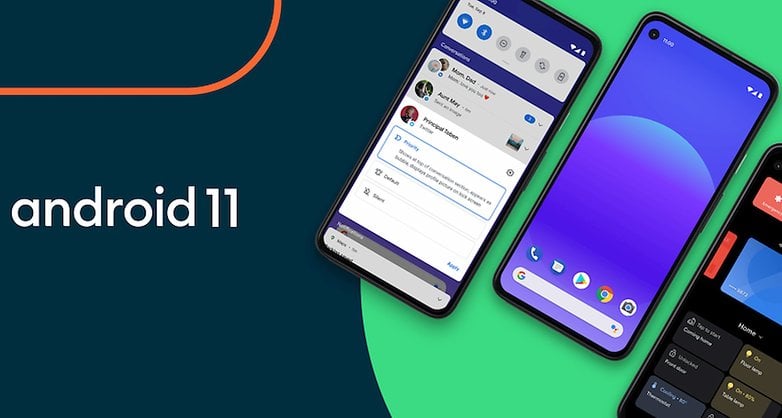
2022 olduğunu ve Android 12’nin güncel olduğunu hayal edin: Hiçbir yerde Stok Android altında kayan ekran görüntüsü yok! / © Google
Daha önce de belirtildiği gibi, Android 12’den bu yana kayan ekran görüntülerini yerel olarak alabilirsiniz. Elbette, cihazınız Android 12 veya sonraki bir sürümü çalıştırmıyorsa veya bu uygulamadaki işlevi daha pratik buluyorsanız, bu görevi tamamlamak için kullanabileceğiniz üçüncü taraf uygulamalar hâlâ mevcuttur.
Android 11’de ekran görüntülerini kaydırmak için Longshot uygulamasını öneriyorduk ancak uygulama artık kullanımdan kaldırıldı. Ancak aynı işlevi şununla da kullanabilirsiniz: Google Play Store’da bulunan ScreenMaster uygulamasını kullanın dır-dir. Uygulamaya çalışması için gerekli izinleri vermeyi unutmayın!
Samsung akıllı telefonlarda kayan ekran görüntüleri nasıl alınır?

Samsung akıllı telefonlar uzun ekran görüntülerini destekliyor ancak otomatik kaydırma özelliği hala eksik. / © sonrakipit
Kulağa şaşırtıcı gelse de: Samsung, konu uzun ekran görüntüleri olduğunda uzun süredir geride kalıyordu. Ama neyse ki Güney Koreliler iyileştirmeler yaparak bu kusuru ortadan kaldırdılar.
Samsung akıllı telefonlarda kayan ekran görüntüsü alma adımları aşağıdaki gibidir:
- Aynı anda basıldı Ses düğmesi aşağı ve Güç düğmesi.
- Çift ok aşağı olan düğmeye dokunun [ ︾].
- Sayfanın en altına ulaşana kadar işlemi tekrarlamanız gerekir.
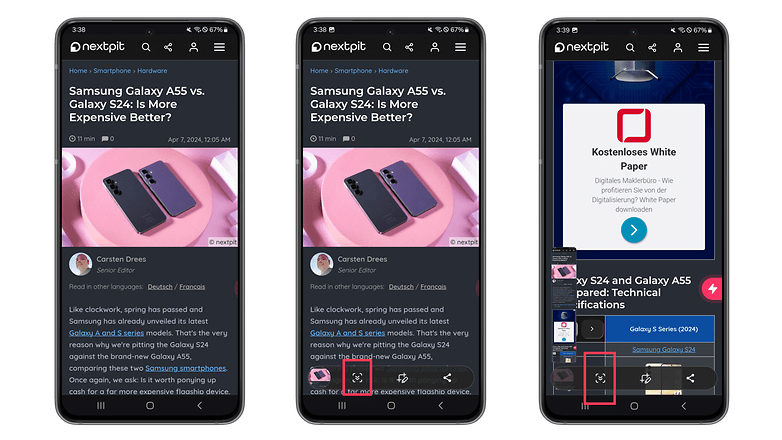
One UI, kaydırma sırasında ekran görüntüsü almanın kullanışlı bir yolunu sunar. / © sonrakipit
Xiaomi telefonlarıyla kayan ekran görüntüleri nasıl alınır?
- Düğmelere basın Sesi kıs Ve güç.
- Önizleme alanının sağ üst kısmındaki seçeneğe dokunun Taslak.
- Ekran görüntüsü otomatik olarak alınacaktır. Ekran görüntüsünün sonunu seçin ve ardından Bitti’ye dokunun“.
- Onay işareti
 düğmesine dokunarak görüntüyü işaretleyin, etiketleyin, ayarlayın ve kaydedin.
düğmesine dokunarak görüntüyü işaretleyin, etiketleyin, ayarlayın ve kaydedin.
Oppo ve Realme telefonlarda kayan ekran görüntüleri nasıl alınır?
- Tuşları basılı tutun Sesi kıs Ve güç basıldı.
- Ekran görüntüsü önizlemesi göründüğünde, doğrudan altındaki ok düğmesini tıklayın.
- Gerekirse Durdur’a tıklayın.
OnePlus telefonlarda kayan ekran görüntülerini bu şekilde alırsınız
- Ses düğmelerine basın aşağı Ve Açık kapalı.
- Seçer Taslak.
- Ekran görüntüsünün maksimum yüksekliğini ayarlamak için ekranı kaydırın, ardından ” düğmesine dokununTamamlamak”.
OxygenOS’un daha yeni sürümlerinde, ekrana üç parmağınızla uzun süre basabilir ve ardından ekran görüntüsünü almak için ekranın altına doğru kaydırabilirsiniz.
Honor ve Huawei telefonlarda kayan ekran görüntüleri nasıl alınır?
Aşağıdaki adımlar hem Huawei’nin EMUI’si hem de Harmony OS’nin yanı sıra Honor’un MagicOS arayüzüyle de çalışır.
- Düğmelere basın güç Ve Sesi kıs aynı zamanda.
- Seçeneği seçer Kaydırma görüntüsü.
- Ekran aşağı doğru kaymaya başlar. Görüntülenen alanın kaydını durdurmak için ekrana dokunun.
Android akıllı telefonunuzda ekran görüntüsü işlevini sıklıkla kullanıyor musunuz? Peki hiç uzun ekran görüntüleri alma ihtiyacı hissettiniz mi? Aşağıdaki yorumlarda bize bildirin!
Bu makale en son Nisan 2024’te güncellenmiş adımlarla güncellendi.